विज्ञापन
नियमित रूप से आपकी फ़ाइलों का बैकअप नहीं है? आपको वास्तव में चाहिए। कंप्यूटर की दुनिया में आपकी सारी मेहनत - आपके दस्तावेज़ों और परियोजनाओं - या आपके संगीत और फिल्मों की तरह - आपके मनोरंजन के संग्रह को खोने से बदतर कुछ भी नहीं है। आप बेशक इन फ़ाइलों की सुरक्षा के लिए बहुत कुछ कर सकते हैं, लेकिन कभी-कभी हार्ड ड्राइव विफल हो जाते हैं। उन क्षणों में एक बैकअप होना महत्वपूर्ण है।
जब बैकअप सॉफ्टवेयर की बात आती है तो पीसी मालिकों के पास कई तरह के विकल्प होते हैं। हमने अतीत में उनमें से अधिकांश का दस्तावेजीकरण किया है, लेकिन उन्हें कभी भी एक सूची में संकलित नहीं किया गया है। अगर सब कुछ एक ही स्थान पर है, तो यह पता लगाना हमेशा आसान होता है, इसलिए बिना किसी अन्य चीज के मैं आपको शीर्ष दस मुफ्त पीसी बैकअप समाधान देता हूं।
मैं हमेशा की तरह कायर हूं, इसलिए मैं विभिन्न समाधानों की रैंकिंग नहीं करूंगा। आप इसके बजाय सारांश पढ़ सकते हैं और यह पता लगा सकते हैं कि आपके लिए सबसे अच्छा काम क्या होगा।
कोमोडो / टाइम मशीन
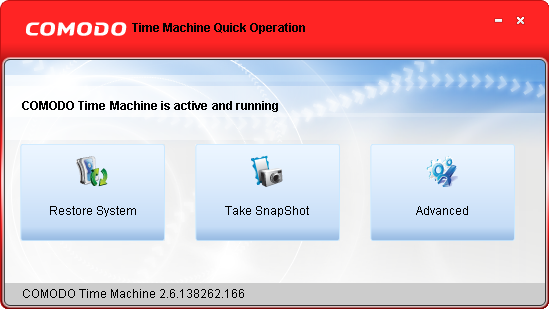
कोमोडो को एंटीवायरस से फ़ायरवॉल से बैकअप सॉफ़्टवेयर तक, वहाँ मुफ्त सॉफ्टवेयर का एक बहुत अच्छा संग्रह मिला है। बैकअप स्थान में उनके दो मुख्य प्रसाद हैं:
कोमोडो बैकअपसमस्या के लिए एक सिंक आधारित समाधान, और कोमोडो टाइम मशीन, जो एक समान समाधान प्रदान करता है टाइम मशीन एक मैक पर।आप इनमें से कौन सा समाधान चाहते हैं, यह बहुत हद तक इस बात पर निर्भर करता है कि आप अपनी फ़ाइलों का एक ही बैकअप चाहते हैं - किस स्थिति में आपको जाना चाहिए कॉमोडो बैकअप, या सॉफ्टवेयर सहित आपके सिस्टम का एक सर्वव्यापी बैकअप, जिस स्थिति में टाइम मशीन के लिए बेहतर होगा आप।
वरुण के लेख में कोमोडो टाइम मशीन के बारे में और पढ़ें कॉमोडो टाइम मशीन के साथ डेटा और फ़ाइलों का स्नैपशॉट बैकअप बनाएं अंतिम विंडोज 10 डेटा बैकअप गाइडहमने विंडोज 10 पर मिलने वाले हर बैकअप, रिस्टोर, रिकवरी और रिपेयर ऑप्शन को संक्षेप में प्रस्तुत किया है। हमारे सरल युक्तियों का उपयोग करें और खोए हुए डेटा पर फिर से निराशा न करें! अधिक पढ़ें या ऐबक के टुकड़े में कोमोडो बैकअप के बारे में पढ़ें आपके पीसी के लिए बेस्ट फ्री बैकअप सॉफ्टवेयर आपके पीसी के लिए बेस्ट फ्री बैकअप सॉफ्टवेयर अधिक पढ़ें .
ड्रॉपबॉक्स
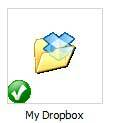 जबकि बैकअप सॉफ़्टवेयर का एक टुकड़ा होना सख्त नहीं है, ड्रॉपबॉक्स सुनिश्चित करता है कि आपके सभी मौजूदा प्रोजेक्ट सुरक्षित हैं। यहां बताया गया है कि आप वर्तमान में अपने ड्रॉपबॉक्स पर काम कर रहे सभी परियोजनाओं को रखें। ये फ़ाइलें न केवल आपके द्वारा ड्रॉपबॉक्स स्थापित किए गए प्रत्येक कंप्यूटर के लिए सिंक की जाएंगी, बल्कि इसे ड्रॉपबॉक्स सर्वरों के लिए भी सिंक किया जाएगा। इसका मतलब यह है कि आपका वर्तमान कार्य आपकी सभी मशीनों के साथ-साथ जिस क्लाउड पर आप इसे सहेजते हैं, उसे तुरंत बैकअप कर सकते हैं।
जबकि बैकअप सॉफ़्टवेयर का एक टुकड़ा होना सख्त नहीं है, ड्रॉपबॉक्स सुनिश्चित करता है कि आपके सभी मौजूदा प्रोजेक्ट सुरक्षित हैं। यहां बताया गया है कि आप वर्तमान में अपने ड्रॉपबॉक्स पर काम कर रहे सभी परियोजनाओं को रखें। ये फ़ाइलें न केवल आपके द्वारा ड्रॉपबॉक्स स्थापित किए गए प्रत्येक कंप्यूटर के लिए सिंक की जाएंगी, बल्कि इसे ड्रॉपबॉक्स सर्वरों के लिए भी सिंक किया जाएगा। इसका मतलब यह है कि आपका वर्तमान कार्य आपकी सभी मशीनों के साथ-साथ जिस क्लाउड पर आप इसे सहेजते हैं, उसे तुरंत बैकअप कर सकते हैं।
इसलिए जबकि ड्रॉपबॉक्स पूर्ण बैकअप समाधान नहीं हो सकता है, यह पुराने जमाने के हार्ड-ड्राइव बैकअप के लिए एक अच्छा पूरक बना सकता है। इसे बाहर की जाँच करें ड्रॉपबॉक्स या ड्रॉपबॉक्स के बारे में अधिक पढ़ें MakeUseOf में यहीं।
Clonezilla
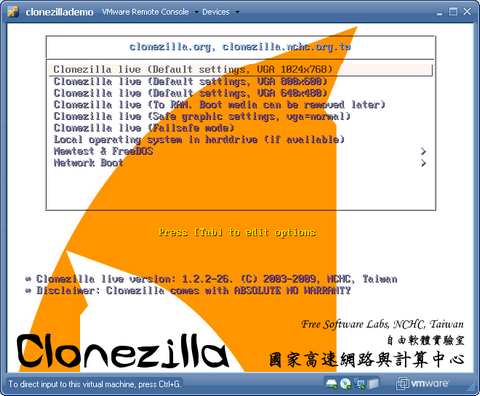
यदि आप सब कुछ वापस करना चाहते हैं - और मेरा मतलब है कि सब कुछ - आपकी हार्ड ड्राइव पर, विचार करें Clonezilla आपके जाने के लिए उपकरण। यह असाधारण लाइव सीडी आपकी हार्ड ड्राइव, ऑपरेटिंग सिस्टम और सभी का पूरा क्लोन बना सकती है। यह न केवल आपके दस्तावेज़ बल्कि सॉफ़्टवेयर के संदर्भ में आपके कंप्यूटर के बारे में सब कुछ संरक्षित करने के लिए एकदम सही है।
सच है, यह स्पष्ट रूप से एक स्वचालित चीज नहीं है - आपको हर बार सीडी को बूट करने की आवश्यकता होगी जो आप इसका उपयोग करना चाहते हैं। लेकिन अगर आप अपने कंप्यूटर को ठीक उसी तरह सेट करने में घंटों लगाते हैं, जिस तरह से आप इसे पसंद करते हैं, तो असफल होना-सुरक्षित रहना हमेशा एक अच्छी बात है। बेंजामिन के लेख में क्लोनज़िला के बारे में और पढ़ें Clonezilla "" नि: शुल्क उन्नत हार्ड ड्राइव क्लोनिंग सॉफ्टवेयर.
FreeFileSync

यदि आप दो फ़ोल्डरों को सिंक्रनाइज़ करने के लिए एक मृत-आसान तरीका ढूंढ रहे हैं, तो मेरा सुझाव है कि आप चेक आउट करें FreeFileSync. यह मुफ्त कार्यक्रम दो फ़ोल्डरों को स्कैन करेगा और आपके लिए अंतर बनाएगा; सब कुछ फिर से कॉपी किए बिना अपने बाहरी हार्ड ड्राइव बैकअप को अपडेट करने का एक शानदार तरीका। यह आपको डेटा की मात्रा के बारे में भी सूचित करेगा जो ऐसा करने से पहले स्थानांतरित करने की आवश्यकता है।
यह समाधान स्वचालित नहीं हो सकता है लेकिन यह बहुत ठोस है। जिम के लेख में और अधिक जानकारी प्राप्त करें FreeFileSync के साथ अपने बैकअप कैसे रखें कैसे FreeFileSync (विन) के साथ अपने बैकअप रखने के लिए अधिक पढ़ें .
FBackup
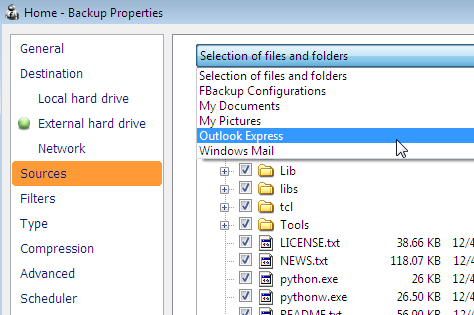
यदि आप न केवल अपने दस्तावेजों बल्कि कुछ विशिष्ट कार्यक्रमों (यानी फ़ायरफ़ॉक्स) के लिए आपके द्वारा उपयोग की जाने वाली सेटिंग्स और प्लगइन्स का बैकअप लेना चाहते हैं, तो आपको चेकआउट करना चाहिए FBackup. यह समाधान आपको अपने दस्तावेजों का बैकअप लेने के अलावा विभिन्न कार्यक्रमों की सेटिंग्स का पता लगाने में सक्षम प्लगइन्स का उपयोग करने की अनुमति देता है, और इस कारण पर विचार करने योग्य है।
वरुण के लेख में इसे देखें ”बैकअप प्रोग्राम डेटा और व्यक्तिगत सेटिंग्स FBackup के साथ बैकअप प्रोग्राम डेटा और व्यक्तिगत सेटिंग्स FBackup के साथ अधिक पढ़ें ”
Crashplan
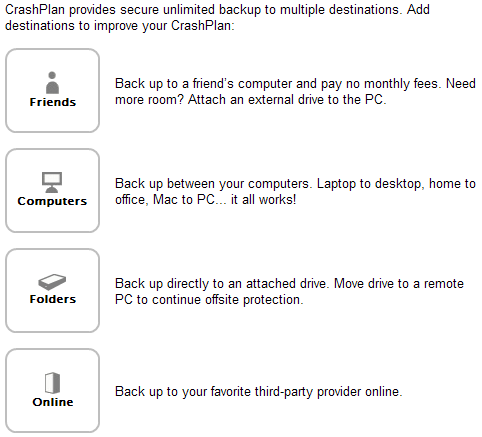
यहां सूचीबद्ध अधिकांश समाधान यह मानते हैं कि आपकी फ़ाइलों के बैकअप के लिए आपके पास एक बाहरी हार्ड ड्राइव है। यह समाधान आपको हार्ड ड्राइव की विफलता से बचा सकता है लेकिन यह सही नहीं है। उदाहरण के लिए, यदि आपका घर जल गया है, तो संभव है कि आपके कंप्यूटर की हार्ड ड्राइव के साथ-साथ आपकी बाहरी हार्ड ड्राइव भी नष्ट हो जाए। इस कारण से बहुत से लोग अपने बैकअप को ऑफसाइट होना पसंद करते हैं। ड्रॉपबॉक्स मुफ्त में यह थोड़ा कर सकता है, लेकिन अधिकांश भाग के लिए कोई भी क्लाउड-आधारित बैकअप समाधान नहीं है।
हालांकि, क्रेशप्लान के साथ, आप अपने बैकअप के लिए अपने दोस्त के कंप्यूटर का उपयोग कर सकते हैं। यह आपको मुफ्त में एक ऑफ-साइट बैकअप देता है (यह मानते हुए कि आप एक भरोसेमंद दोस्त पा सकते हैं)। सबसे अच्छा, यह सॉफ्टवेयर मैक, लिनक्स और विंडोज पर काम करता है।
PureSync
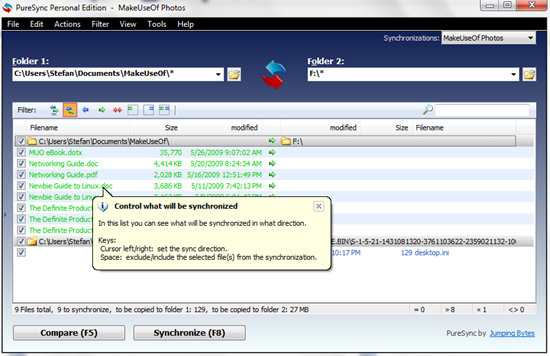
यह एक और सिंक्रोनाइज़ेशन विकल्प है, और विकल्प रखना हमेशा अच्छा होता है। PureSync जैसा कि नाम से पता चलता है, किन्हीं भी दो फ़ोल्डरों को सिंक कर सकता है। ये फ़ोल्डर स्थानीय, बाहरी या नेटवर्कयुक्त हो सकते हैं - यहां तक कि क्लाउड-आधारित फ़ोल्डरों का उपयोग किया जा सकता है। यह उपयोग करने और मुफ्त में काफी आसान है, इसलिए आप इसे देख सकते हैं।
Hinx
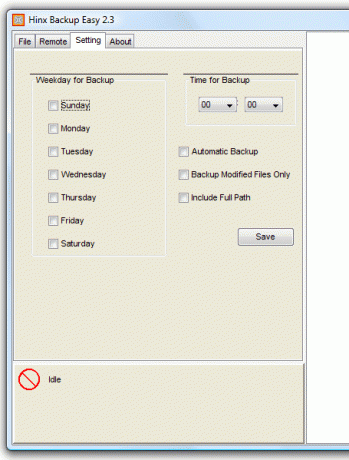
Hinx एक और शानदार बैकअप सेवा है। अधिकांश कार्यक्रमों की तरह यहाँ भी आप अपने बैकअप को स्वचालित कर सकते हैं, यहाँ सूचीबद्ध अधिकांश विकल्पों के विपरीत, हिनक्स एक जावा प्रोग्राम है। इसका मतलब है कि आप इसे ग्रह पृथ्वी पर किसी भी कंप्यूटर के बारे में चला सकते हैं, लेकिन इसका मतलब यह भी है कि जरूरी नहीं कि यह आपके द्वारा उपयोग किए जाने वाले सॉफ़्टवेयर का सबसे तेज़ टुकड़ा हो।
फिर भी, यदि आप OSX और Linux में उपयोग के रूप में Windows पर एक ही बैकअप प्रोग्राम चाहते हैं, तो यह जाँचने योग्य है। आइबेक के टुकड़े में इसे देखें अपने पीसी के लिए सबसे अच्छा मुफ्त बैकअप सॉफ्टवेयर आपके पीसी के लिए बेस्ट फ्री बैकअप सॉफ्टवेयर अधिक पढ़ें .
Syncback
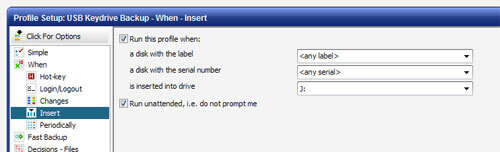
हां, यह स्थानीय सिंक्रनाइज़ेशन के लिए एक और उपकरण है, हालांकि यह एक एफ़टीपी सर्वर का समर्थन भी करता है। एक और विशेषता जो सेट करती है Syncback इसके अलावा कुछ फाइलपेट (यानी एमपी 3) या फ़ोल्डर्स को छोड़ने की क्षमता है (यानी सी: / दस्तावेज़ / उच्चारण)। इसे पृष्ठभूमि में बैकअप के लिए स्वचालित किया जा सकता है या आप इसे मैन्युअल रूप से उपयोग कर सकते हैं।
डिस्काउंट
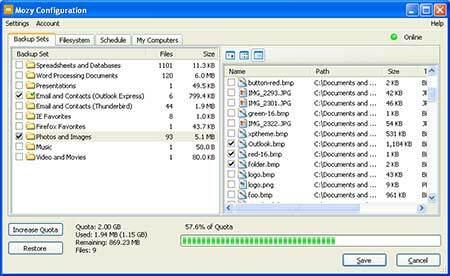
यह क्लाउड-आधारित बैकअप सेवा आम तौर पर पैसे खर्च करती है, हालांकि 2 गीगाबाइट भंडारण स्थान के साथ एक नि: शुल्क परीक्षण संस्करण है (साथ ही आपके द्वारा उल्लिखित प्रत्येक मित्र के लिए एक अतिरिक्त टमटम)। आप चुनते हैं कि कौन सी फाइलें बैकअप की गई हैं, और कार्यक्रम आपको यह बताने के लिए अच्छा है कि आपने कितना कोटा छोड़ा है।
ड्रॉपबॉक्स की तरह, के मुक्त संस्करण डिस्काउंट अगर यह आपका एकमात्र बैकअप है तो शायद अच्छा नहीं है; हालांकि, यह एक नियमित रूप से अनुसूचित पूर्ण बैकअप के लिए एक महान त्वरित पूरक है। हमारी निर्देशिका में Mozy के बारे में और पढ़ें।
बोनस: विंडोज बैकअप में निर्मित (विस्टा और विंडोज 7)
बेशक, यदि आपके पास विस्टा या विंडोज 7 है, तो आपको पहले से ही काफी अच्छा बैकअप सॉफ्टवेयर मिल गया है - ये दोनों ऑपरेटिंग सिस्टम बिल्ट-इन समाधान के साथ आते हैं। यदि आप सॉफ़्टवेयर का एक टुकड़ा डाउनलोड नहीं करते हैं, तो यह हमेशा ध्यान में रखने के लिए कुछ होता है, हालांकि आपको केवल बाहरी या स्थानीय नेटवर्क ड्राइव में सिंक करने के लिए इसका उपयोग करने का एहसास होता है। हमने इसे MakeUseOf पर यहां नहीं लिखा है, लेकिन आप Microsoft.com पर सुविधा के बारे में Microsoft के प्रचार को हमेशा पढ़ सकते हैं।
ध्यान दें कि जबकि XP में एक अंतर्निहित बैकअप उपयोगिता है, इसके उपयोग से बचने के लिए यह सबसे अच्छा है। कार्यक्रम मूल रूप से टेप (हाँ, टेप) के लिए बैकअप डेटा के लिए उपयोग किए जाने वाले एक पुराने मालिकाना मानक पर आधारित है। विस्टा और विंडोज 7 सिस्टम पर पुनर्प्राप्त करने के लिए और लिनक्स और ओएसएक्स मशीनों पर पुनर्प्राप्त करने के लिए व्यावहारिक रूप से असंभव है, हालांकि ऐसे बैकअप मुश्किल हैं, हालांकि असंभव नहीं है।
निष्कर्ष
आपके पास यह है: आपके पीसी के लिए चुनने के लिए दस अलग-अलग बैकअप समाधान। यकीन है, इनमें से कई कार्यक्रमों में अतिव्यापी विशेषताएं हैं, लेकिन आपके लिए सबसे अच्छा काम करने वाले व्यक्ति से दूसरे व्यक्ति में क्या अंतर होगा।
जैसे मैं निश्चित हूं कि आप में से कई लोग यहां सूचीबद्ध नहीं की गई चीजों का उपयोग कर रहे हैं। यदि यह मामला आगे बढ़े और नीचे टिप्पणी में साझा करें। यहां बताए गए सॉफ़्टवेयर पर अपने विचार साझा करने के लिए स्वतंत्र महसूस करें, क्योंकि मुझे पता है कि आप लोगों को कहने के लिए बहुत कुछ है।
जस्टिन पॉट पोर्टलैंड, ओरेगन में स्थित एक प्रौद्योगिकी पत्रकार है। वह प्रौद्योगिकी, लोगों और प्रकृति से प्यार करता है - और जब भी संभव हो तीनों का आनंद लेने की कोशिश करता है। आप अभी ट्विटर पर जस्टिन के साथ चैट कर सकते हैं।